لا تتم مزامنة جهات اتصال Google على Android؟ جرب هذه الإصلاحات الـ 12
نشرت: 2021-03-12تتم مزامنة جهات الاتصال المحفوظة على جهاز Android الخاص بك تلقائيًا مع حساب Google الخاص بك. يمكنك الوصول عن بعد إلى جهات الاتصال هذه على الأجهزة الأخرى المتصلة بحسابك. تعد مزامنة جهات اتصال Google أمرًا بديهيًا وفوائدها هائلة.
هناك مشكلة واحدة فقط: أحيانًا تفشل مزامنة جهات الاتصال في العمل. إذا كانت بعض جهات الاتصال المحفوظة على هاتفك الذكي الذي يعمل بنظام Android مفقودة في جهات اتصال Google ، أو إذا توقفت جهات الاتصال الخاصة بك عن المزامنة مع أجهزة أخرى ، فمن المفترض أن يساعد أحد الحلول الاثني عشر المدرجة أدناه في حل مشكلة عدم مزامنة جهات اتصال Google.
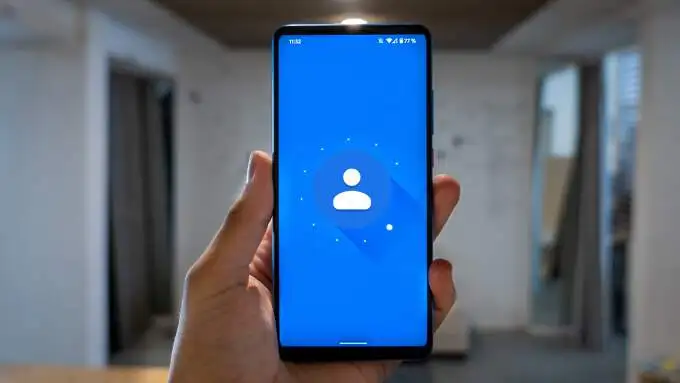
1. تحقق من اتصالك بالإنترنت
يحتاج جهاز Android الخاص بك إلى اتصال إنترنت نشط لمزامنة جهات الاتصال مع السحابة. إذا لم تتمكن من العثور على بعض جهات الاتصال على الأجهزة الأخرى المتصلة بحساب Google الخاص بك ، فتأكد من أن الجهاز الأساسي حيث تم حفظ جهة الاتصال به اتصال بالإنترنت.
إذا كنت تستخدم البيانات الخلوية ، فانتقل إلى اتصال Wi-Fi وتحقق مما إذا كان يقوم بمزامنة جهات الاتصال المفقودة. يمكنك أيضًا تمكين وضع الطائرة ، والانتظار لبضع ثوان ، ثم إيقاف تشغيله مرة أخرى. قد يؤدي القيام بذلك إلى إصلاح مشكلات اتصال الشبكة الخلوية واللاسلكية بجهازك.
أخيرًا ، تأكد من اتصال الجهاز الثانوي أيضًا بالإنترنت. خلاف ذلك ، قد لا يتلقى الجهاز معلومات الاتصال المحدثة من Google.
2. تحقق من إعدادات مزامنة جهات الاتصال
هل ما زلت لا تستطيع العثور على بعض جهات اتصال Google على أجهزتك الثانوية؟ توجه إلى إعدادات حسابك وتأكد من تمكين مزامنة جهات الاتصال.
1. على جهاز Android الخاص بك ، انتقل إلى الإعدادات > الحسابات . في صفحة الحسابات ، تأكد من تشغيل خيار مزامنة البيانات تلقائيًا . حدد حساب Google الخاص بك للمتابعة.
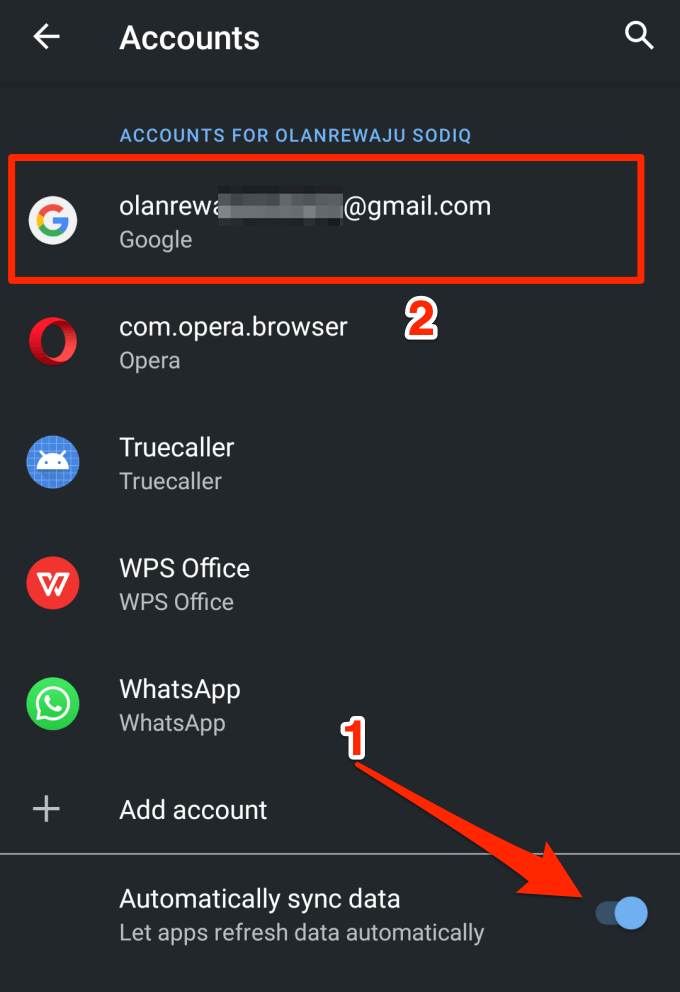
2. انقر فوق مزامنة الحساب .
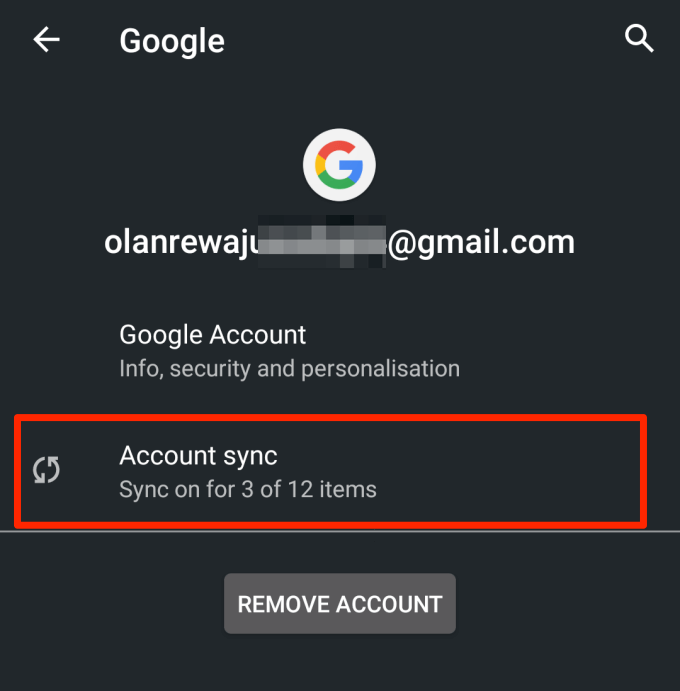
3. تأكد من تشغيل جهات الاتصال . يمكنك إعادة تشغيل مزامنة جهات الاتصال يدويًا عن طريق تعطيل الخيار وإعادة تشغيله مرة أخرى.
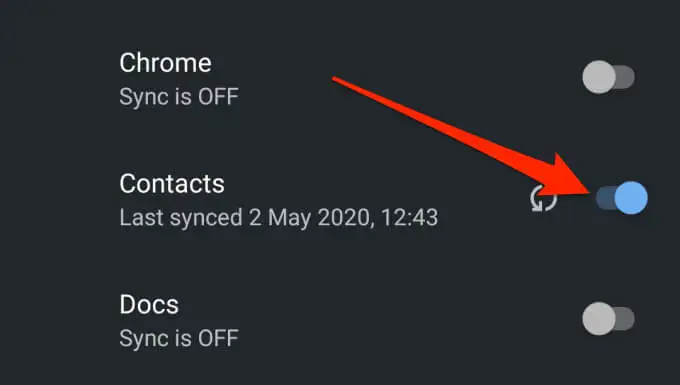
بدلاً من ذلك ، انقر فوق أيقونة القائمة ثلاثية النقاط في الزاوية العلوية اليمنى وحدد مزامنة الآن . تأكد من اتصال الجهاز بالإنترنت.
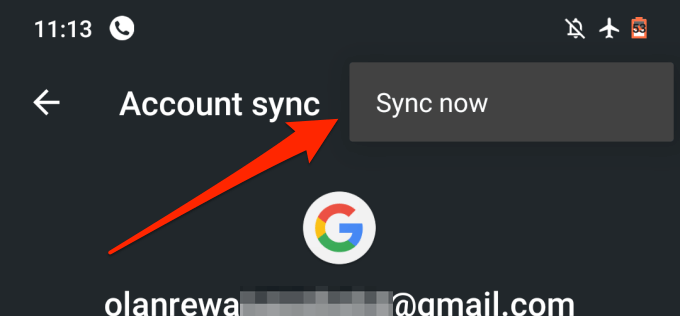
3. تحقق من إعدادات مزامنة Google
قد لا تتعرف Google على (أو تزامن) بعض جهات الاتصال الموجودة على جهازك باعتبارها جهات اتصال Google إلا إذا طلبت ذلك. قد يكون هذا بسبب إنشاء جهات الاتصال بواسطة تطبيق آخر أو لسبب آخر غامض.
إذا لم تتم مزامنة بعض جهات الاتصال الموجودة على جهازك مع حسابات Google الخاصة بك بغض النظر عن ما تحاول القيام به ، فاتبع الخطوات أدناه لتهيئة جهازك بحيث يقوم تلقائيًا بحفظ ومزامنة جميع جهات الاتصال الموجودة على جهازك كجهات اتصال Google.
1. انتقل إلى الإعدادات > Google > خدمات الحساب وانقر فوق مزامنة جهات اتصال Google .
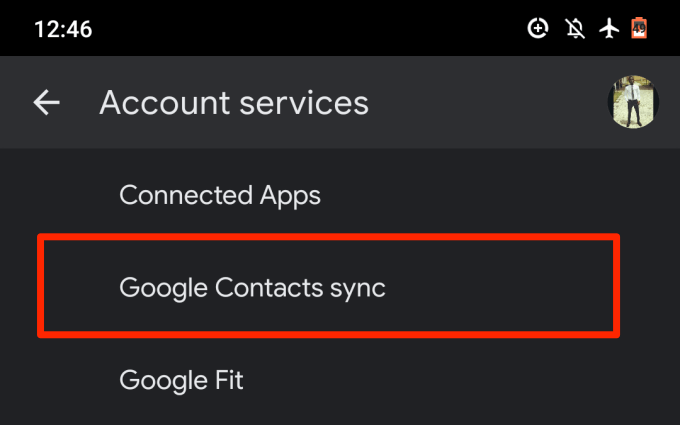
2. حدد حالة المزامنة .
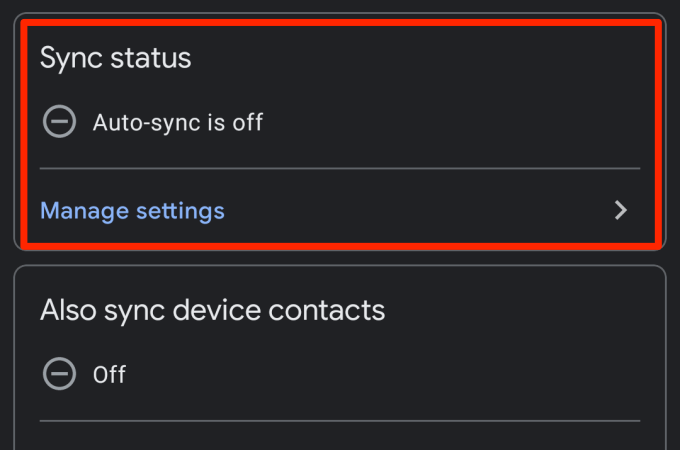
3. قم بتبديل خيار المزامنة تلقائيًا .
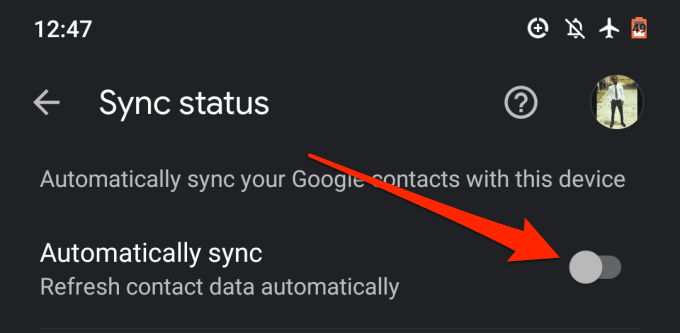
4. ارجع إلى صفحة مزامنة جهات اتصال Google وانقر فوق مزامنة جهات اتصال الجهاز أيضًا .
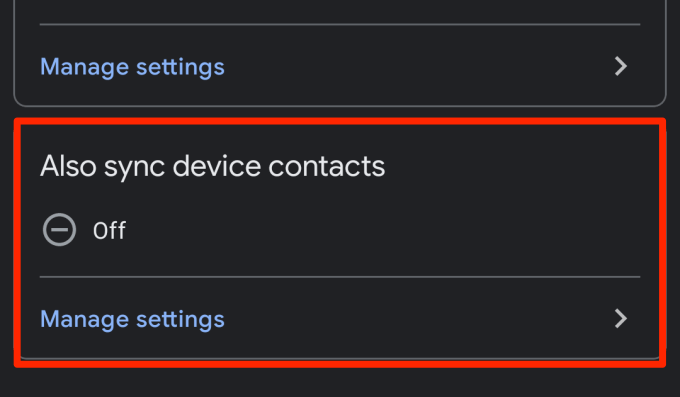
5. قم بتشغيل النسخ الاحتياطي التلقائي ومزامنة جهات اتصال الأجهزة .
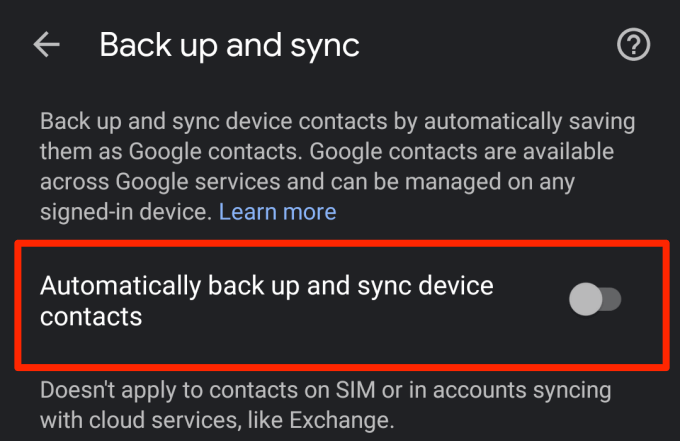
6. حدد الحساب الذي تريد نسخ جهات اتصال جهازك احتياطيًا ومزامنتها.
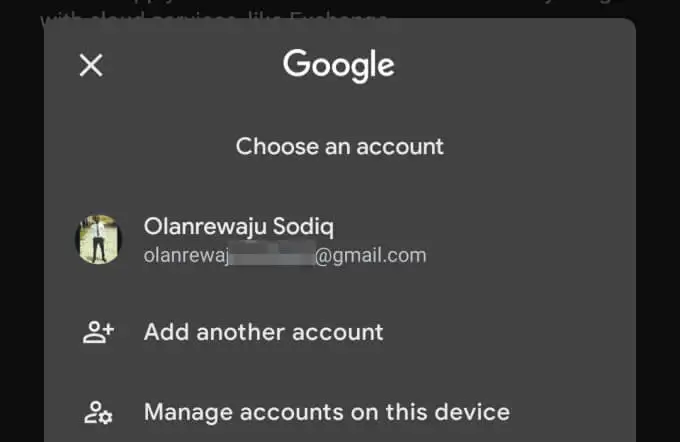
4. تعطيل "توفير البطارية"
تحتوي أجهزة Android على ميزة Battery Saver التي تقوم مؤقتًا بإيقاف المزامنة وأنشطة الخلفية الأخرى التي تستهلك طاقة البطارية. إذا كانت جهات اتصال Google لا تتم مزامنتها على جهاز Android الخاص بك ، فقم بتعطيل Battery Saver وحاول مرة أخرى. افتح لوحة الإشعارات وانقر على Battery Saver لتعطيل الميزة.
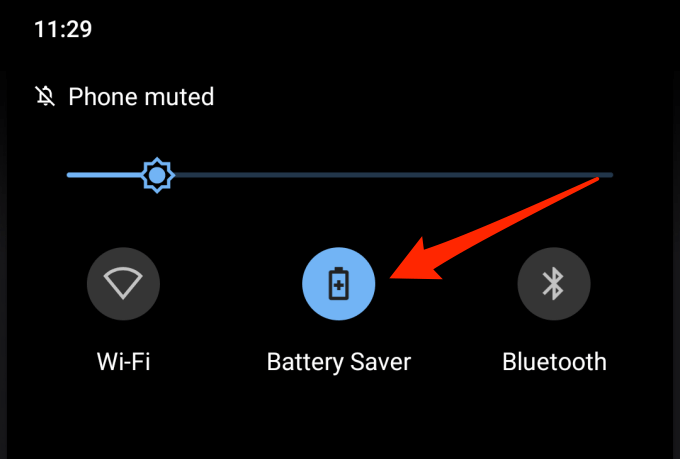
إذا لم يكن هذا الخيار موجودًا في لوحة الإشعارات ، فانتقل إلى الإعدادات > البطارية > توفير البطارية واضغط على زر إيقاف التشغيل الآن .
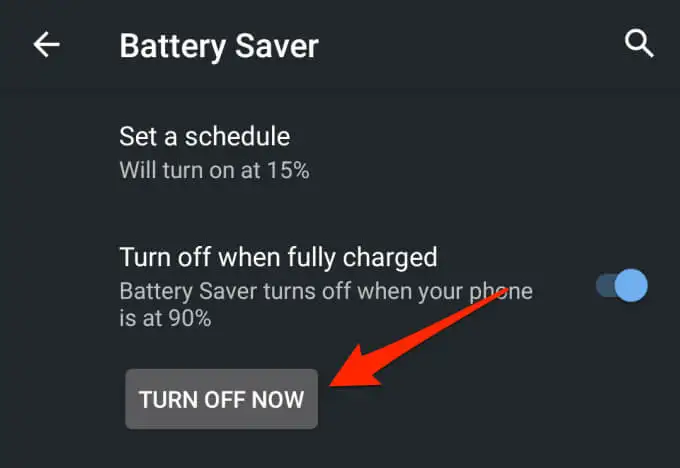
5. تعطيل توفير البيانات
تعد Data Saver ميزة Android أخرى قد تمنع مزامنة جهات الاتصال عبر أجهزتك. إذا كنت متصلاً بالإنترنت عبر البيانات الخلوية ، فسيؤدي تمكين توفير البيانات إلى تعليق التطبيقات والعمليات باستخدام بيانات الخلفية مؤقتًا حتى تقوم بتعطيل الميزة أو الاتصال بشبكة Wi-Fi.
قم بتعطيل "توفير البيانات" لاستئناف مزامنة جهات الاتصال. انتقل إلى الإعدادات > الشبكة والإنترنت > توفير البيانات وقم بإيقاف تشغيل خيار استخدام توفير البيانات .
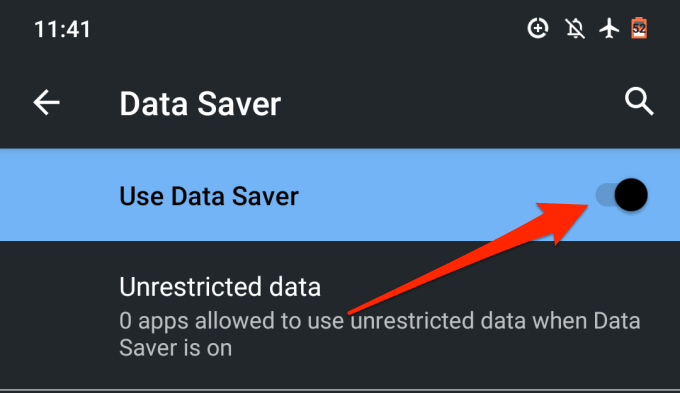
6. السماح باستخدام بيانات الخلفية والبطارية
إذا كنت تفضل عدم تعطيل Battery Saver و Data Saver ، فيمكنك تكوين تطبيق جهات الاتصال لتجاوز القيود على مستوى النظام على بيانات الخلفية واستخدام البطارية. سيضمن ذلك مزامنة غير منقطعة لجهات الاتصال الخاصة بك.

1. انتقل إلى الإعدادات > التطبيقات والإشعارات > معلومات التطبيق أو (جميع التطبيقات) وحدد جهات الاتصال من قائمة التطبيقات المثبتة على جهازك.
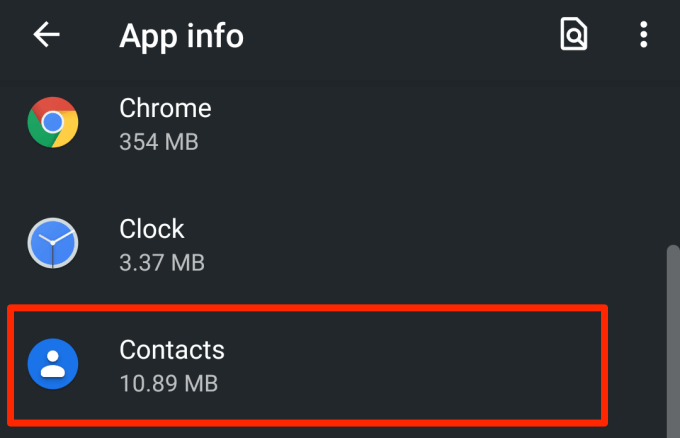
2. حدد بيانات الجوال و Wi-Fi .
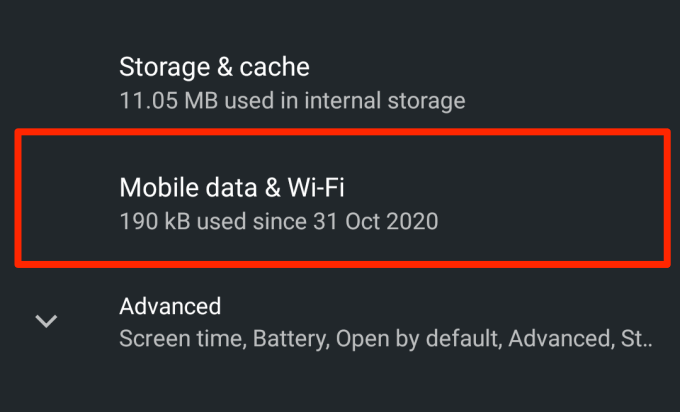
3. قم بالتبديل بين بيانات الخلفية والاستخدام غير المقيد للبيانات .
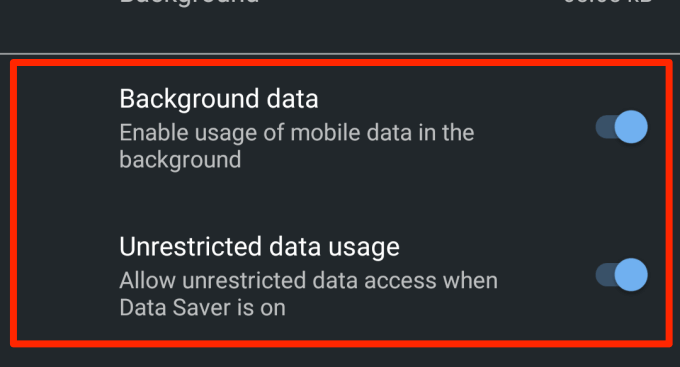
4. ارجع إلى صفحة معلومات تطبيق جهات الاتصال وانقر على البطارية .
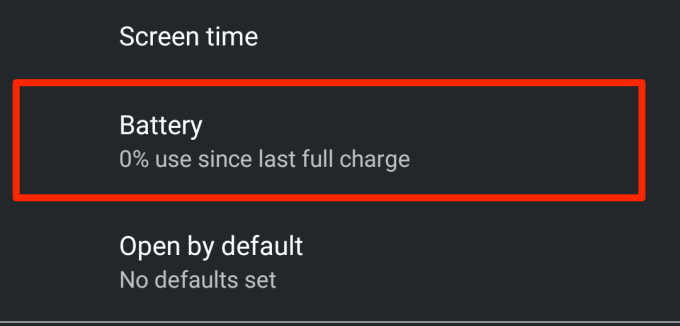
5. إذا تم تعيين قيود الخلفية على "مقيد" ، فانقر فوقه وحدد " إزالة ".
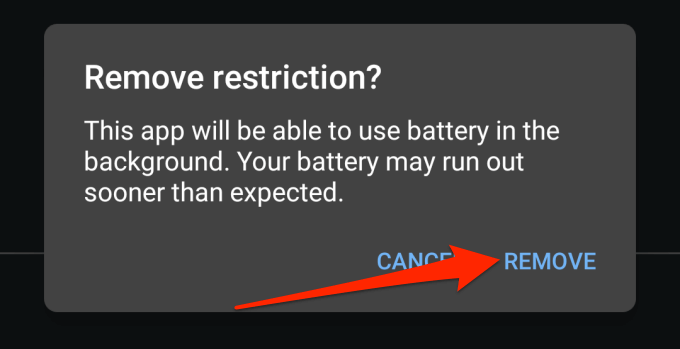
سيسمح ذلك للتطبيق باستخدام بطارية جهازك في الخلفية. انتظر حوالي 3-5 دقائق وتحقق مما إذا كانت جهة (جهات) الاتصال المفقودة مرئية الآن على الأجهزة الأخرى.
7. امسح ذاكرة التخزين المؤقت لتطبيق جهات الاتصال
قد يتعطل أحد التطبيقات في حالة تلف ملفات ذاكرة التخزين المؤقت الخاصة به. إذا استمرت جهات الاتصال الخاصة بك في عدم المزامنة مع الأجهزة الأخرى ، فحاول مسح بيانات ذاكرة التخزين المؤقت لتطبيق جهات الاتصال. قم بتشغيل صفحة معلومات تطبيق جهات الاتصال ( الإعدادات > التطبيقات والإشعارات > جميع التطبيقات > جهات الاتصال ) وحدد التخزين وذاكرة التخزين المؤقت .
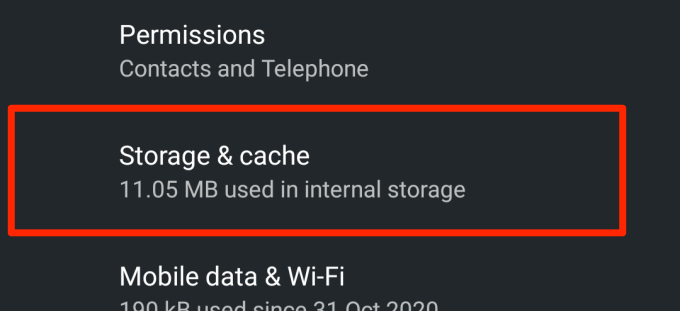
اضغط على زر مسح ذاكرة التخزين المؤقت .
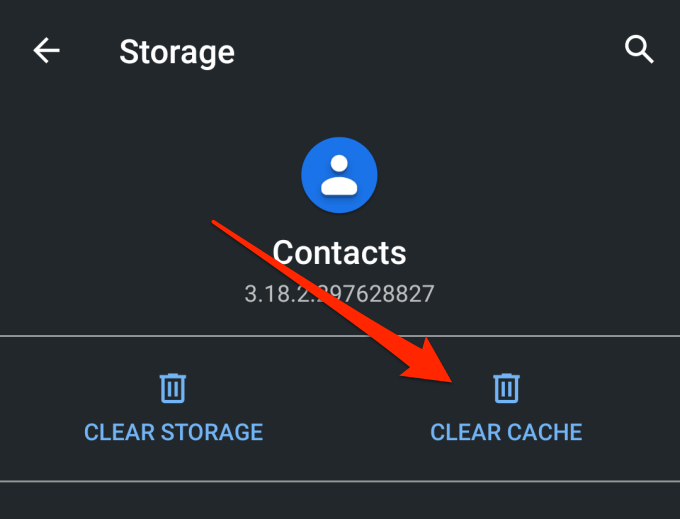
8. قم بتحديث تطبيق جهات الاتصال
قد يفشل جهازك في مزامنة جهات الاتصال الخاصة بك مع حساب Google الخاص بك إذا كان تطبيق جهات الاتصال عربات التي تجرها الدواب أو قديمة. قم بتشغيل متجر Google Play ، وابحث عن جهات الاتصال ، وتحقق مما إذا كان هناك تحديث متوفر للتطبيق. يمكنك أيضًا تحديث جهات الاتصال عبر هذا الرابط.
9. تحقق من إعدادات التاريخ والوقت
قد يؤدي وجود إعدادات غير صحيحة للتاريخ والوقت إلى حدوث مشكلات في المزامنة. انتقل إلى الإعدادات > النظام > التاريخ والوقت وقم بالتبديل إلى استخدام الوقت المقدم من الشبكة واستخدام المنطقة الزمنية التي توفرها الشبكة .
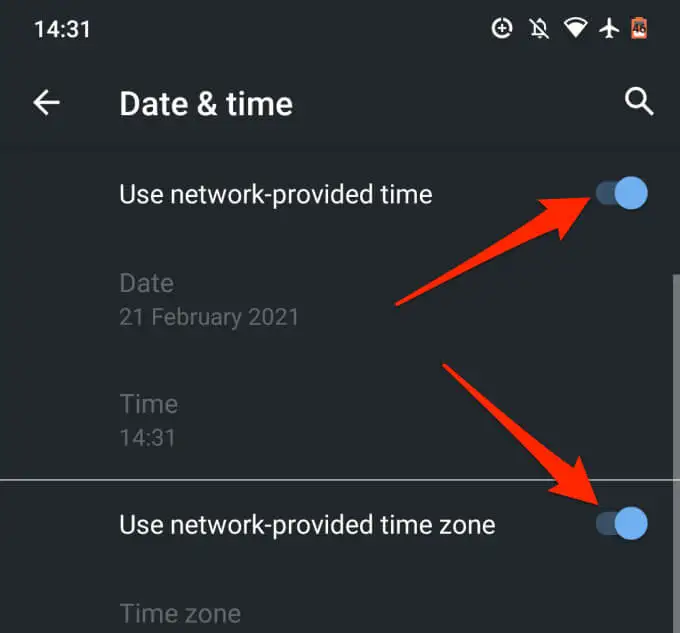
10. قم بتحرير اسم جهة الاتصال
يمكنك حفظ جهة اتصال على هاتفك الذكي أو جهازك اللوحي الذي يعمل بنظام Android مع أي اسم تراه مناسبًا إلى حد كبير. يمكن أن تتضمن أسماء جهات الاتصال الأبجدية والأرقام والرموز التعبيرية والأحرف الخاصة. ومع ذلك ، من المهم ملاحظة أنك قد لا تتمكن من مزامنة جهات الاتصال التي تحتوي على أحرف خاصة معينة في أسمائها.
من خلال بحثنا ، اكتشفنا أن جهات الاتصال ذات الأحرف الخاصة التالية قد تشكل مشكلة أثناء مزامنة جهات الاتصال:
- الفاصلة العليا (')
- أمبيرساند (&)
- علامة المساواة (=)
- النجمة (*)
- علامة التجزئة (#)
- أكثر من فترة واحدة على التوالي (... ..)
كدليل ، يجب ألا يحتوي اسم جهة الاتصال على أحرف خاصة لا يمكن استخدامها في اسم مستخدم Gmail.
11. تحقق من تخزين جهات اتصال Google
يمكنك فقط حفظ 25000 جهة اتصال على حساب Google الخاص بك. من حيث الحجم ، تبلغ مساحة التخزين المخصصة لجهات الاتصال على حساب Google الخاص بك 20 ميجابايت.
للتحقق من عدد جهات اتصال Google لديك ، قم بزيارة لوحة معلومات جهات اتصال Google على متصفحك المفضل وقم بتسجيل الدخول إلى حساب Google الخاص بك. يجب أن تشاهد إجمالي جهات الاتصال في حسابك قبل الاسم الأول في القائمة.
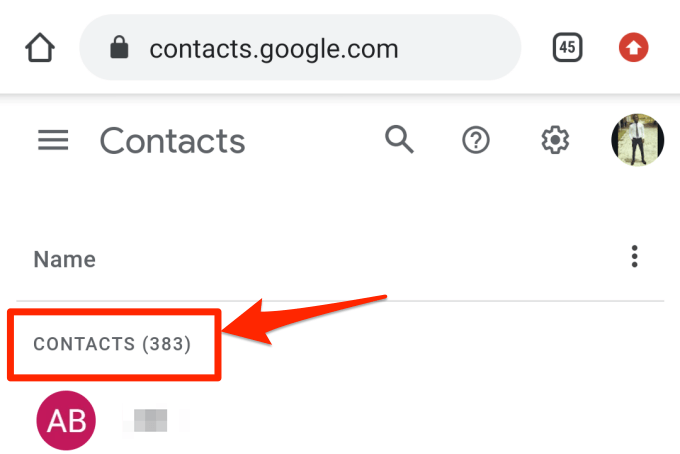
إذا كان لديك ما يصل إلى 25000 عنصر ، فاحذف بعض جهات الاتصال غير الضرورية لاستئناف المزامنة.
12. أعد إضافة حساب Google
إذا كانت جهات الاتصال الخاصة بك لا تزال غير متزامنة مع Google ، فافصل حسابك في Google وأعد إضافته كحل أخير. انتقل إلى الإعدادات > الحسابات وحدد حساب Google المتأثر.
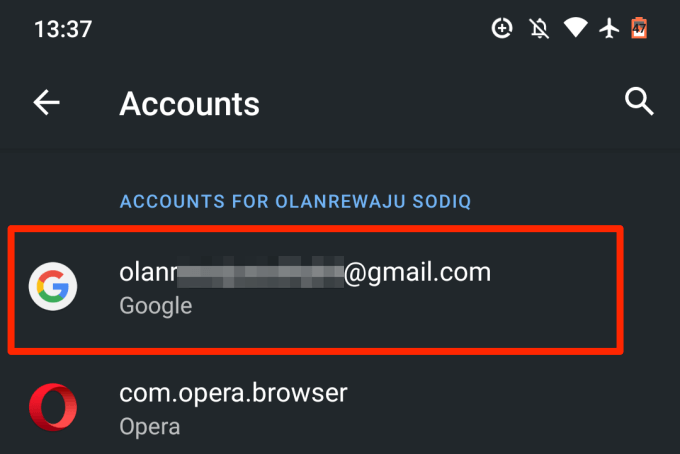
اضغط على زر إزالة الحساب وانتظر حتى يتم فصل الحساب عن جهازك.
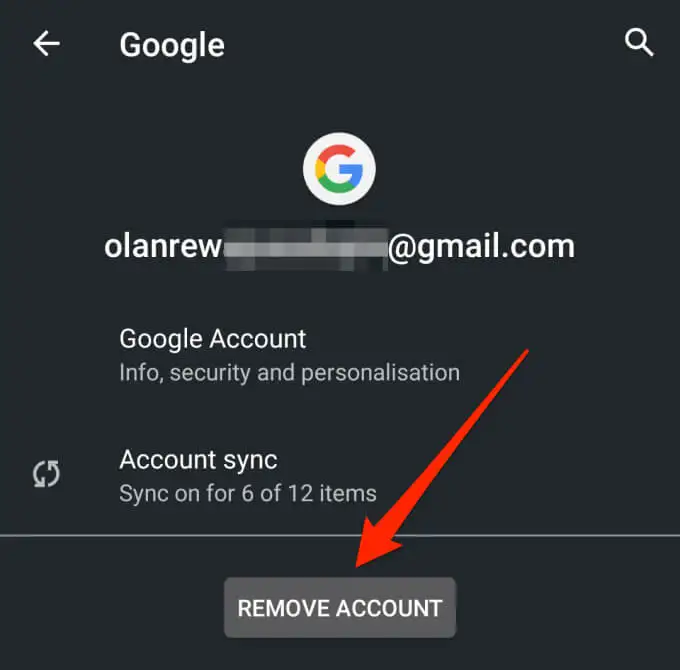
ارجع إلى صفحة الحسابات واضغط على إضافة حساب لإعادة إضافة حساب Google.
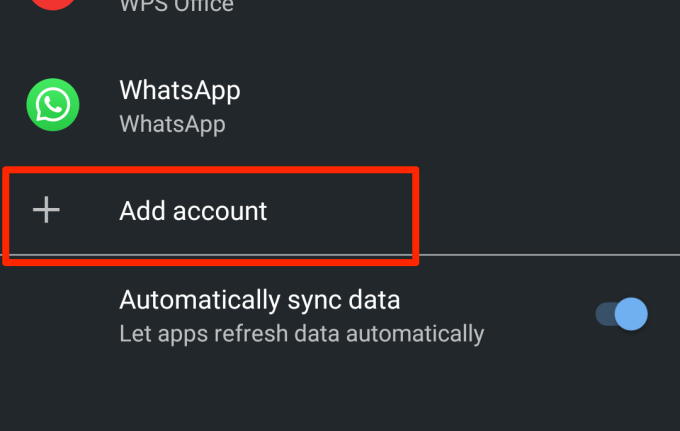
استمتع بالمزامنة الخالية من الأخطاء
يجب أن تعمل إحدى تقنيات استكشاف الأخطاء وإصلاحها هذه على إصلاح مشكلات جهات اتصال Google التي لا تتعلق بالمزامنة على جهاز Android الخاص بك. يجب أن نذكر أن إعادة تشغيل جهازك أو تثبيت أحدث نظام تشغيل Android قد يساعد أيضًا. جربهم وأخبرنا كيف ستسير الامور.
